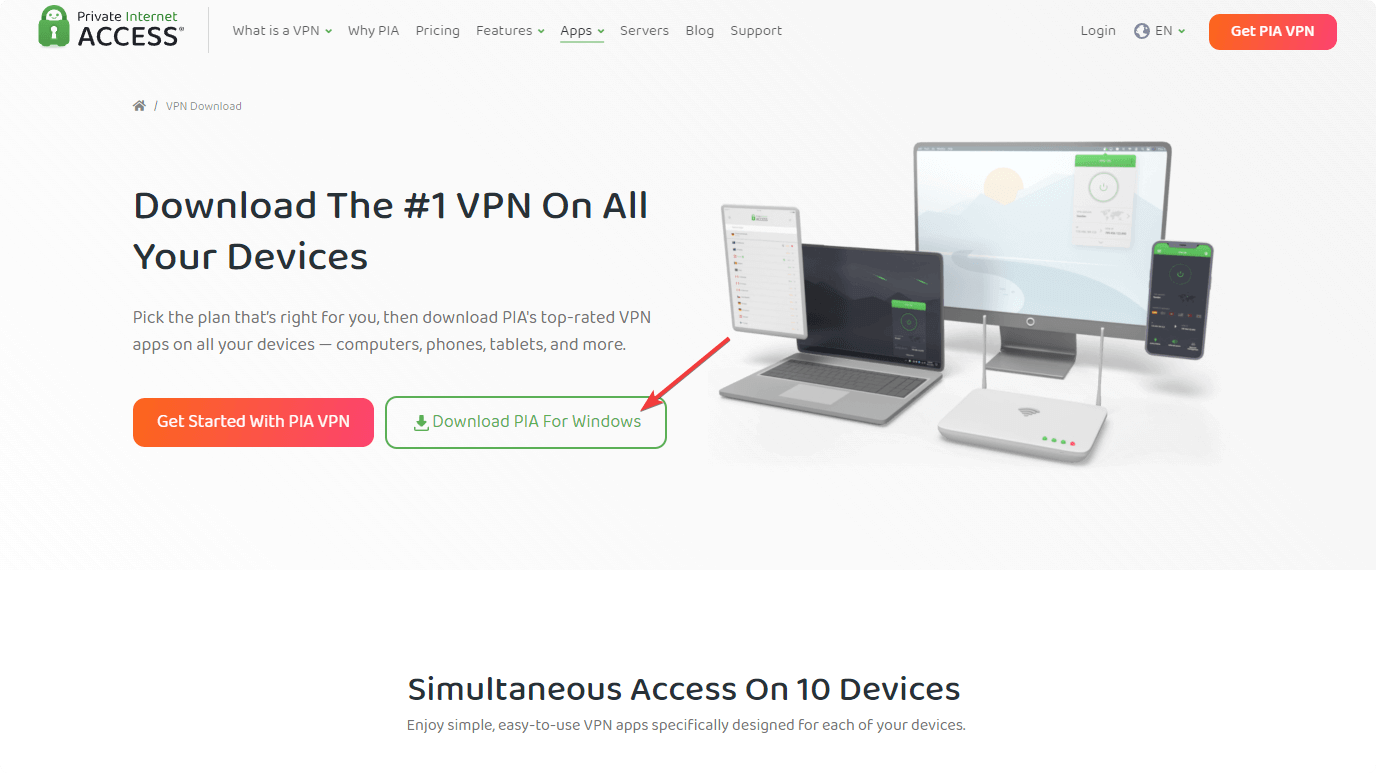- Vai mēģināt palaist Risk of Rain 2, un jums ir tikai melns ekrāns?
- Šo problēmu var viegli novērst, ja precīzi zināt, kā rīkoties.
- Izpildiet mūsu ceļvedi un nekavējoties atsāciet atskaņot savu iecienītāko nosaukumu.
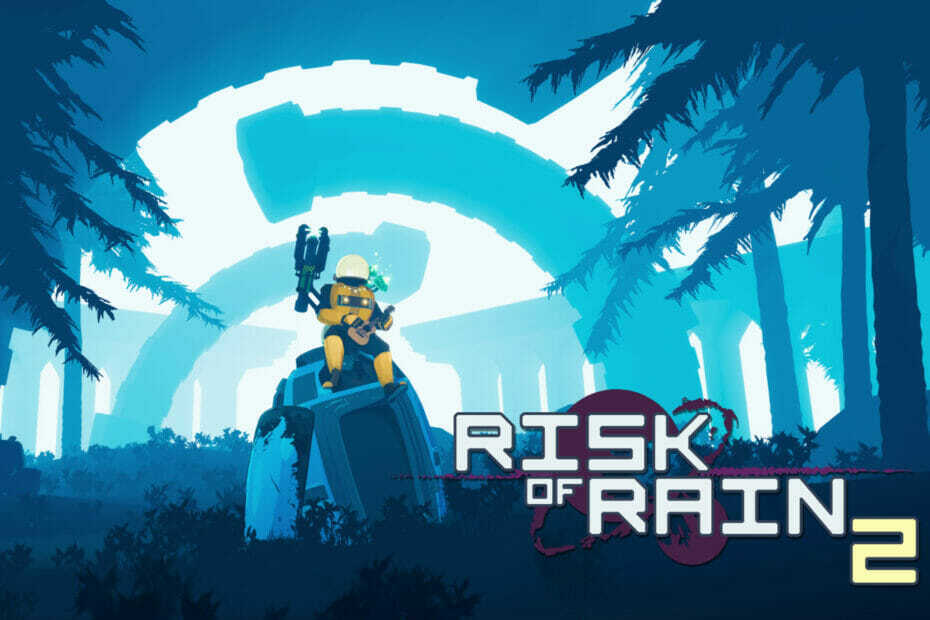
XINSTALĒT, NOklikšķinot uz LEJUPIELĀDES FAILA
Šī programmatūra nodrošinās jūsu draiveru darbību, tādējādi pasargājot jūs no izplatītām datora kļūdām un aparatūras kļūmēm. Tagad pārbaudiet visus savus draiverus, veicot 3 vienkāršas darbības:
- Lejupielādēt DriverFix (pārbaudīts lejupielādes fails).
- Klikšķis Sākt skenēšanu lai atrastu visus problemātiskos draiverus.
- Klikšķis Atjaunināt draiverus lai iegūtu jaunas versijas un izvairītos no sistēmas darbības traucējumiem.
- DriverFix ir lejupielādējis 0 lasītāji šomēnes.
Protams, lielākā daļa no jums ir dzirdējuši par Risk of Rain 2 spēli vismaz vienu reizi. Šis 2019. gada nosaukums seko UES: Safe Travels komandai, cenšoties atrast UES: Contact Light un visus izdzīvojušos viņu ceļā.
Galvenajiem varoņiem ir jācenšas izdzīvot naidīgajā savvaļas dabā un vidē, jo grūtības laika gaitā pieaug, virzoties uz Petrichor V, izmantojot teleportētājus, kas izkaisīti pa visu planētu.
Kā negaidīts pavērsiens visa komanda bezgalīgi šķērso daudzas atšķirīgas vides, bet beidzas uz Mēness, lai uzvarētu pēdējo priekšnieku.
Bet tas viss nozīmē, ka spēlei ir jāpalaiž vispirms. Un, runājot par to, ir Risk of Rain 2 spēlētāji, kuri ziņo par melnu ekrānu ikreiz, kad mēģina to palaist.
Nedomājiet, ka, lai atrisinātu šādu problēmu, jums ir jābūt īpaši tehniskam, jo risinājums ir vienkāršāks, nekā jūs varētu gaidīt.
Ir arī citi Lietus riska 2 kļūdas kā arī, un mēs apskatījām lielāko daļu no tām un to, kā pārvarēt šīs problēmas.
Kā es varu novērst lietus 2 riska starta melno ekrānu?
1. Pārslēdziet spēli logu režīmā
Kad spēle sākas un pamanāt tādu pašu melnā ekrāna darbību, mēģiniet piespiest spēli no pilnekrāna uz logu režīmu.
To var izdarīt, izmantojot Windows + Ievadiet īsinājumtaustiņš. Pēc Risk of Rain 2 pārslēgšanās daudzi spēlētāji ziņoja, ka problēma ir atrisināta.
Pēc tam vienkārši atveriet opciju izvēlni un pārslēdziet to atpakaļ uz pilnekrāna režīmu un turpiniet savu piedzīvojumu.
2. Notīriet Steam lejupielādes kešatmiņu
- Nospiediet Steam pogu un atlasiet Iestatījumi.

- Atlasiet cilni Lejupielādes un nospiediet pogu Notīrīt lejupielādes kešatmiņu.
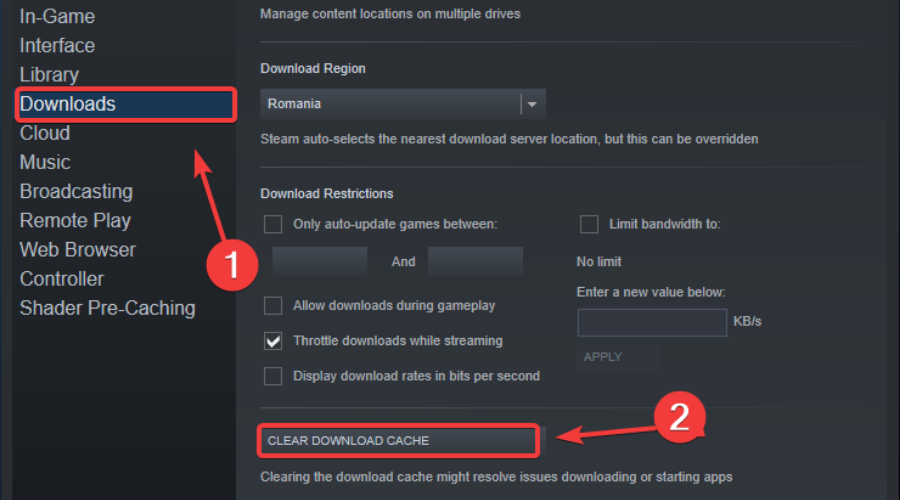
3. Pārbaudiet spēles faila integritāti
- Steam ar peles labo pogu noklikšķiniet uz Risk of Rain 2 un atlasiet Properties.

- Atlasiet cilni Vietējie faili un noklikšķiniet uz Pārbaudīt spēļu failu integritāti.

3. Atjauniniet savu GPU
- NospiedietWindowstaustiņu, meklējiet Device Manager un noklikšķiniet uz Atvērt.

- Izvērsiet Display Adapters, ar peles labo pogu noklikšķiniet uz sava GPU un atlasiet Atjaunināt draiveri.

- Atlasiet Meklēt automātiski pēc draiveriem.

Spēles var baudīt bez avārijām, aizkaves vai iesaldēšanas, viegli atjauninot visus draiverus un bez kļūdām.
Dažreiz manuālas pārbaudes ir grūti veikt, tāpēc mēs iesakām izmantot automatizētu palīgu, kas katru dienu meklēs jaunas draiveru versijas.
Ja esat iesācējs, jums nav jāuztraucas! DriverFix ir gudrs, vienkāršs, saistošs, un tā lietotāja interfeiss ir izveidots, lai atvieglotu jūsu dzīvi.
⇒Iegūstiet DriverFix
Iepriekš uzskaitītās darbības ir palīdzējušas neskaitāmiem citiem spēlētājiem atrisināt tieši šo problēmu, kad viņi nokļuva šajā situācijā.
Tālāk komentāru sadaļā norādiet, vai šī rokasgrāmata ir izrādījusies noderīga problēmas risināšanā.
 Vai joprojām ir problēmas?Labojiet tos, izmantojot šo rīku:
Vai joprojām ir problēmas?Labojiet tos, izmantojot šo rīku:
- Lejupielādējiet šo datora labošanas rīku vietnē TrustPilot.com novērtēts kā lieliski (lejupielāde sākas šajā lapā).
- Klikšķis Sākt skenēšanu lai atrastu Windows problēmas, kas varētu izraisīt datora problēmas.
- Klikšķis Remontēt visu lai novērstu problēmas ar patentētajām tehnoloģijām (Ekskluzīva atlaide mūsu lasītājiem).
Restoro ir lejupielādējis 0 lasītāji šomēnes.